让你的Win10系统不再卡顿,最全Win10优化技巧
很多朋友已经安装上了Win10操作系统,那么在使用的时候,大家可能会有一些小问题,必竟任何产品都不可能做到完美。最近有一些网友提出了Win10系统卡顿的问题,怎么才能让Win10系统不再卡顿?win10有什么优化的方法?系统天地小编费了老鼻子劲儿,给大家整理了让你的Win10系统不再卡顿,最全Win10优化技巧,让你的电脑运行更快、更流畅。感觉让你的Win10系统卡顿的用户朋友们,来看下面最全Win10优化技巧吧。
访问:

让你的Win10系统不再卡顿,最全Win10优化技巧:
1、关闭计划任务里的隐藏的自启动程序
控制面板→所有控制面板项→管理工具→任务计划程序→任务计划程序库→右侧任务列表→禁用不需要的任务。
2、关闭家庭组,因为这功能会导致硬盘和CPU处于高负荷状态
关闭方案:控制面板–管理工具–服务– HomeGroup Listener和HomeGroup Provider禁用。控制面板怎么运行,在开始菜单图标上单击右键就看到了。
第一、使用优化软件后Win10开不了机的故障原因是禁用了三个服务:使用优化软件开启服务dmwappushsvc、diagnsticsTrackingservice、coreMessaging 。
3、关闭讨厌的第三方软件服务项
Win+ R输入“msconfig”→确定,运行系统配置→勾选隐藏所有的Microsoft服务去掉不需要执行的服务。
4、关闭性能特效(配置不好的机器可以关闭)
系统属性》高级》性能》设置》关闭淡出淡入效果。运行文件夹,系统之家,小软件很快的。
5、清理产生的Windows.old文件夹(针对直接升级的系统)
方案1:快捷键Win+X命令提示符,输入rd X:windows.old /s(X代表盘符)
方案2(推荐):C盘右键》属性》磁盘清理,选中以前的Windows安装复选框,确定清理。C盘–右键–属性-磁盘清理-选中以前的Windows 安装复选框–确定清理。
6、设置好Superfetch服务
服务Superfetch启动类型改成延迟启动或禁用,可以避免Win10对硬盘的频繁访问。控制面板–管理工具–服务– Superfetch -启动类型–自动(延迟启动)。
7、WindowsDefender 全盘扫描下系统,否则运行文件夹会卡顿。控制面板 Windows Defender “设置》实施保护”去掉勾和管理员,启用WindowsDefender去掉勾。服务WindowsDefenderService禁用。控制面板–Windows Defender –设置–实施保护-去掉勾和管理员–启用 Windows Defender –去掉勾。控制面板–管理工具–服务- Windows Defender Service禁用。
8、关闭ipv6
部分网卡驱动开启ipv6会导致开机系统未响应,假死。网络共享中心》网络连接》以太网》属性》取消ipv6。(去掉钩钩)。
9、WindowsDefender 全盘扫描下系统,否则运行文件夹会卡顿
控制面板 Windows Defender “设置》实施保护”去掉勾和管理员,启用WindowsDefender去掉勾。服务WindowsDefenderService禁用。控制面板–Windows Defender –设置–实施保护-去掉勾和管理员–启用 Windows Defender –去掉勾。控制面板–管理工具–服务- Windows Defender Service禁用。
10、关闭windows安全中心服务
Win+R键 输入services.msc回车——找到SecurityCenter ,设置禁用。
注意事项:请不要删除系统文件,优化后速度明显加快。
11、关闭磁盘碎片整理计划
磁盘碎片整理可以提高磁盘性能,但不需要整理计划,可以关闭整理计划。选中磁盘C-属性–工具–对驱动器进行优化和碎片整理–优化–更改设置–取消选择按计划执行。
12、设置Win10自动登陆,省去输入密码步骤
Win+R输入netplwiz取消使用计算机必需输入客户名和密码的选项,然后双击需要自动登录的账户,输入你的密码。或者在管理里面将自己建的客户删除,使用系统带的administrator客户,默认是直接进系统的。
13、Win10加速关机速度
Win+R键,输入 gpedit.msc。
计算机管理中选择,模块管理 – 系统 — 关机选项,关闭会阻止或取消关机的应用程序的自动终止功能。
14、win10加速开机速度
Win+ R – 输入msconfig – 引导 – 勾上无GUI引导,确定。
[!--empirenews.page--]
15、开启HybridBoot(随个人喜好开启,开启会占C盘的部分容量)
Win10启动飞快:控制面板》电源选项》选择电源按钮的功能,更改当前不可用的设置》关机设置》勾上启用快速启动。请先开启休眠:Win+R输入powercfg–h on,关闭休眠:powercfg –h off(关闭后C盘会空出几G的空间)。
16 关闭DIPM节能机制
DIPM,Serial ATA DIPM,标准解释是串口额外省电模式。这项功能其实是指在系统空闲时,通过减少硬盘串口供电,来让SSD进入低功耗节能状态。由于平台的不同,DIPM在实际使用中表现并不够稳定,很多时候电脑出现卡顿,过1-2秒后又正常就是DIPM的锅!其实节不节电对于台式机来说根本不是什么问题,反而卡顿的出现才是真正让人头疼的。
关闭DIPM可以通过Intel SSD Toolbox以及硬盘厂商自己的管理程序搞定,此外也可以在主板BIOS中查找Serial ATA DIPM,将其手工关闭。
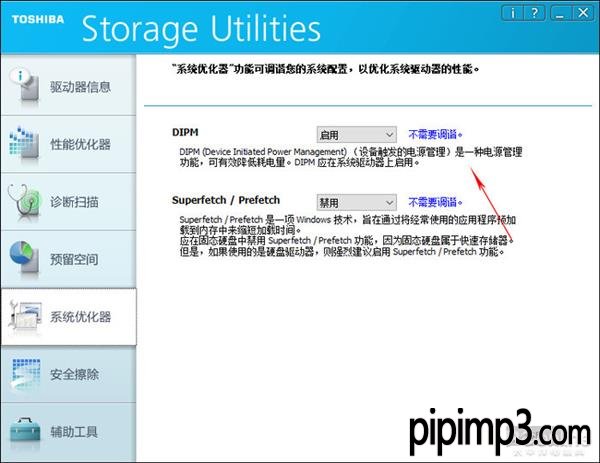
通过SSD厂商工具关闭DIPM功能
此外操作系统“电源选项”中的“PCI Express”→“链接状态电源管理”也会触发SSD的节能模式,如果使用的是台式电脑,那么可以通过将该选项设置为“关闭”来绕开SSD节能模式。
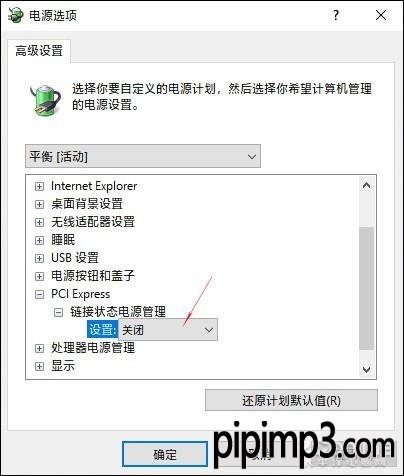
电源选项中的“链接状态电源管理”也会触发SSD进入节能省电模式
17. 关闭界面特效
Win10中加入了很多特效,这使得一些低端机在运行这款操作系统时非常卡顿。其实很多特效并不需要完全加载,尤其是一些淡入淡出效果,在实际使用中视觉感差异不大,反而相当消耗资源。关闭它们,可以在保持系统外观基本不变的情况下,大幅提升流畅度。
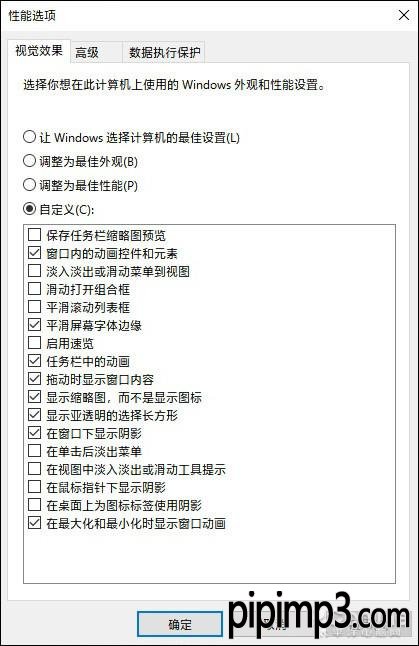
关闭不必要的界面特效,能够大幅提升系统流畅度
[!--empirenews.page--]
18. 关闭“幽灵漏洞”补丁
“Meltdown”(熔断)、“Spectre”(幽灵)这两个漏洞在前一段时间备受关注,一来是由于这两个漏洞不分平台,直接针对CPU实现,波及的范围较广,另一方面也是由于处理器大厂Intel为平息媒体压力,草草推出了两个临时补丁而导致Win10性能大幅下降(直接关闭了CPU乱序执行和分支预测)。
其实就小编来看,这两个漏洞多少是被媒体夸大了。一来到目前为止,还没有听说有哪一个利用该漏洞开发的病毒,另一方面家用电脑涉及到机密数据的机率也很低,一般用户远不必为此担心。不过漏洞补丁对于电脑性能的拖累却是实打实的,尤其是一些四代或者五代的老平台,其拖慢效应非常明显。
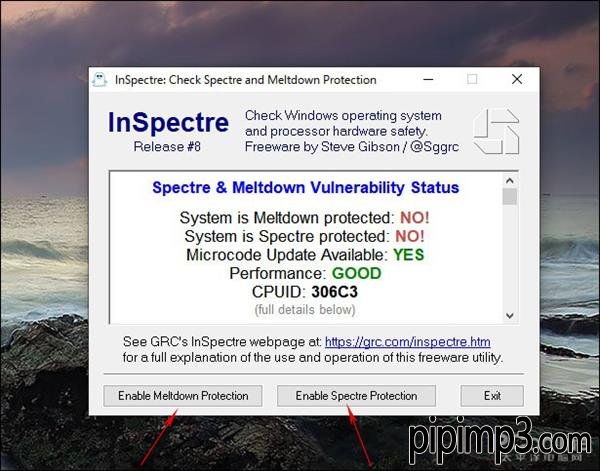
关闭补丁后能明显提升系统效能(显示“Enable”代表当前补丁已禁用)
如果用户对于性能的要求远高于安全,那么就可以通过关闭漏洞补丁来找回失去的性能。方法是借助一款名为
“InSpectre”的绿色小工具,打开软件后程序会自动评估补丁对于当前电脑的性能影响,下面两个按钮则可以直接禁用相关补丁。
如果对上面的方法都不满意,那么今天就跟大家说下这个非常管用的软件,那就是“windows 10 Manager”。相比其他的优化软件更加的全面,所占用的空间也不是很多。非常适合中低端设备使用。它包含了40多种不同的实用程序,针对系统做出做有效的优化和管理,让我们的WIN10系统在原有的速度上更快,并且大大增加了稳定性和安全性。
优化器
我们使用最多的想必就是优化器了,其中有系统速度、引导配置、启动管理器、服务管理器等多种更改系统选项。每一个都是可以提升电脑的子程序。针对用户不同的需求可以开启任何一个项目。例如想让电脑性能和速度得到更大的提升,可以开启“系统速度”;需要更改开启启动程序的可以直接点击“启动管理器”设置。
清理器
顾名思义,主要的作用就是清理电脑上存在的系统垃圾和无效文件。很多安全软件也有这样的功能,但是在它的子选项中会有更丰富的内容,例如“智能卸载器”,能做到完完全全的删除干净程序。并且可以更改我们电脑上的注册表信息。
安全
作为一款优化器来说,配备一个安全防护功能也是罕见。里面的内容也是相当丰富,其中小编最喜欢使用的就是“驱动和程序”。自定义的设置好限制部分程序自动启动。部分驱动再不需要的情况下可以禁止运行,从而叨叨了“急速”的体验。
自定义
我们可以在自定义选项中设置各种他个性化操作,例如点击自定义的“热键管理器”,可以快速打开平日最常用的程序,就好像手机APP中的快速启动项,无需找到文件夹,直接使用某个组合按键即可开启程序,不仅方便快捷,还让你有种“黑科技”的感觉。
总结
windows 10 Manager作为一个优化软来说是最全面的,完全可以媲美任何一个第三方安全软件。小编在这里建议大家,WIN10系统可以不下载任何一款安全软件,因为WIN10系统自身的安全保护技术已经有了质的飞跃,其中最好的例子就是轰动全球的勒索病毒,WIN10操作系统并没有收到牵连。所以,我们使用了windows 10 Manager以后,完全可以忽略任何一种第三方安全软件。可以说它是现为止最全面,最实用的优化程序,需要的小伙伴们不容错过!你还在为运行卡顿发愁吗?可能你缺少了它!简单易上手,小白都能分分钟让电脑速度提升一倍之多!
以上就是让你的Win10系统不再卡顿,最全Win10优化技巧。上面的这些方法技巧大家运用好了就能让你的Win10系统不再卡顿。









